Heim >Datenbank >MySQL-Tutorial >So ändern Sie die MySQL-Konfiguration nach der Installation
So ändern Sie die MySQL-Konfiguration nach der Installation
- coldplay.xixiOriginal
- 2020-11-03 10:49:005834Durchsuche
So ändern Sie die MySQL-Konfiguration nach der Installation: Suchen Sie nach der Installation zuerst die Konfigurationsdatei, rufen Sie dann die Standardkonfiguration und die benutzerdefinierte Konfiguration auf und geben Sie schließlich das Anmeldekennwort ein.
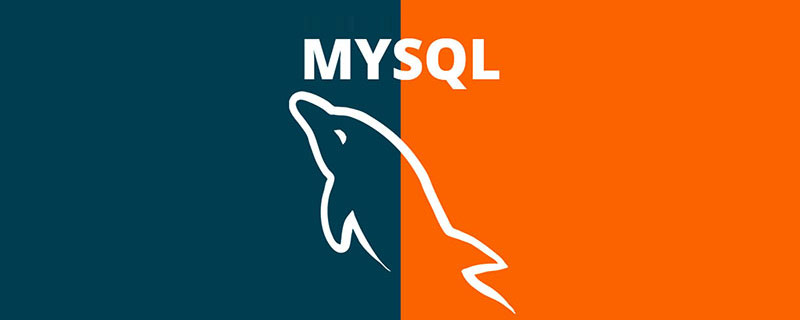
Weitere verwandte kostenlose Lernempfehlungen: MySQL-Tutorial(Video)
So ändern Sie die MySQL-Konfiguration nach der Installation:
1. Suchen Sie die installierte Konfigurationsdatei
Öffnen Sie nach der Installation von MySQL Sein Installationsverzeichnis
Je nach Installationsdatenträger Ihrer Wahl sollte es sich im Verzeichnis „Programme (x86)MySQLMySQL Server 5.5bin“ befinden
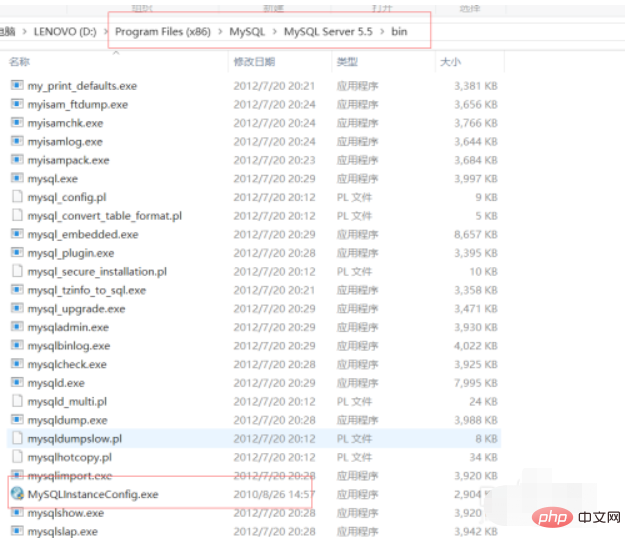
2. Suchen Sie die Datei MySQLInstanceConfig.exe und doppelklicken Sie darauf, um sie einzugeben Konfigurationsschnittstelle.
Natürlich ist es möglich, dass diese Konfigurationsoberfläche bei der Installation von MySQL automatisch erscheint, Sie können sie aber auch direkt zur Konfiguration aufrufen.
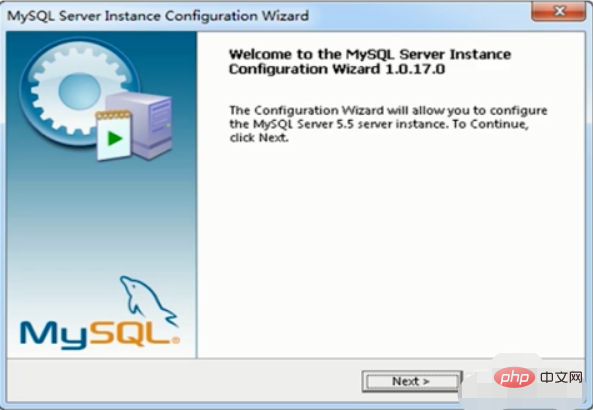
3. Nachdem Sie auf Weiter geklickt haben, wird eine Eingabeaufforderung angezeigt. Wählen Sie Konfigurationsoptionen aus.
Die erste ist die Standardkonfiguration und die zweite ist die benutzerdefinierte Konfiguration.
Konfigurationsinterpretation: Wir müssen prüfen, ob MySQL als Windows-Dienst installiert werden soll.
Dienstname: Keine Änderung erforderlich, die Standardeinstellung ist in Ordnung.
Ob MySQL automatisch gestartet werden soll, können Sie entsprechend Ihren eigenen Anforderungen auswählen Ich habe mich für das Handbuch entschieden. Überprüfen Sie es also nicht.
Ob MySQL für Umgebungsvariablen konfiguriert werden soll? Wenn nicht, lassen Sie es deaktiviert.
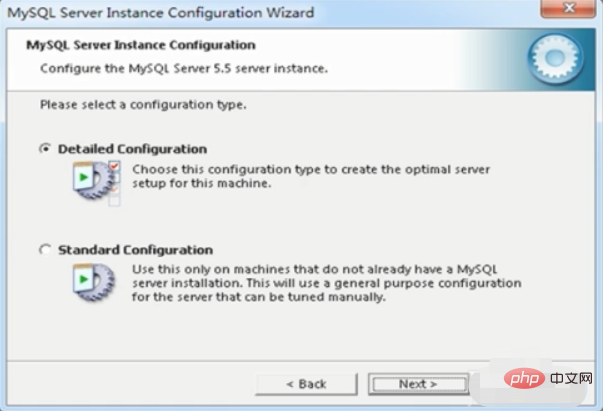
4. Geben Sie nach Abschluss der entsprechenden Konfiguration das Passwort ein, um sich bei MySQL anzumelden.
Andere Positionen müssen nicht geändert werden.
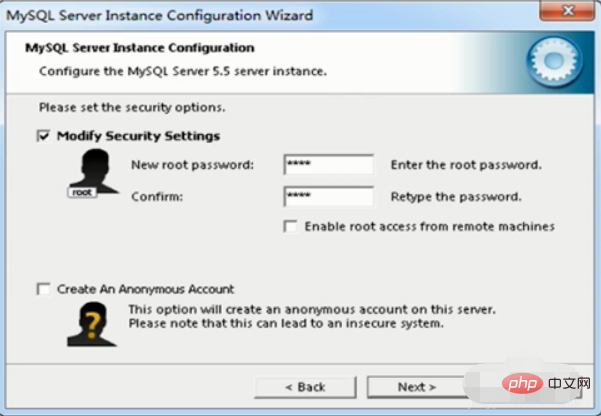
5. Nachdem alles erledigt ist, kann die Konfiguration generiert werden. Einfach ausführen.
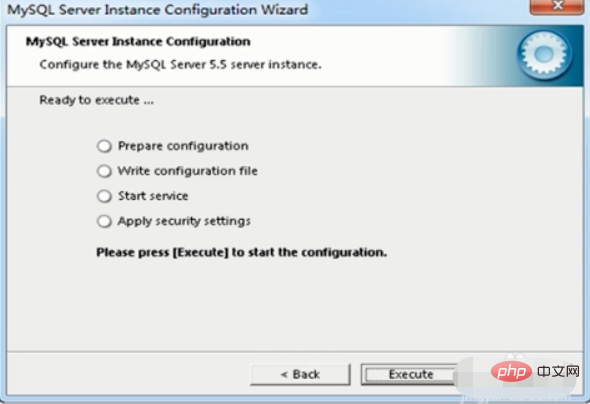
6. Überprüfen Sie, ob MySQL installiert ist und in den Diensten des Computers angezeigt werden kann.
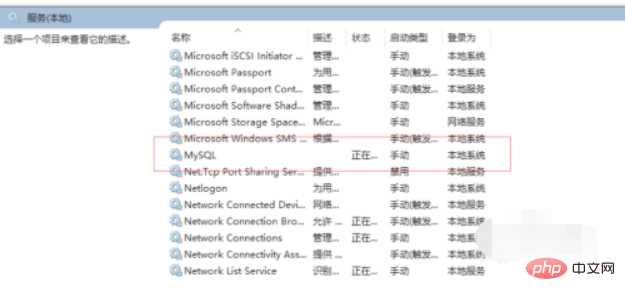
Das obige ist der detaillierte Inhalt vonSo ändern Sie die MySQL-Konfiguration nach der Installation. Für weitere Informationen folgen Sie bitte anderen verwandten Artikeln auf der PHP chinesischen Website!
In Verbindung stehende Artikel
Mehr sehen- So konfigurieren Sie den Parameter tmp_table_size in MySQL
- So ändern Sie den Speicherpfad der MySQL-Konfigurationsdateidaten
- Nginx PHP MySQL Installations- und Konfigurationsmethode
- So ändern Sie den Pfad der PHP-Konfigurationsdatei unter Linux
- So legen Sie die entsprechende Konfiguration des PHP-Pfads fest

